ppt2010怎么加密码保护_ppt2010如何保护密码
发布时间:2017-06-17 00:22
相关话题
当我们制作的ppt较为私密时,我们可以为ppt加密码保护,保证不被陌生人偷看。下面是小编整理的ppt2010加密码保护的方法,供您参考。
ppt2010加密码保护的方法
点击打开想要添加密码加密保护功能的文档。下面用Word进行演示,其他的软件方法一样

找到左上角office的四色的软件图标,点击它打开下拉表

将鼠标移动到“准备”,右侧的列表将会自动切换
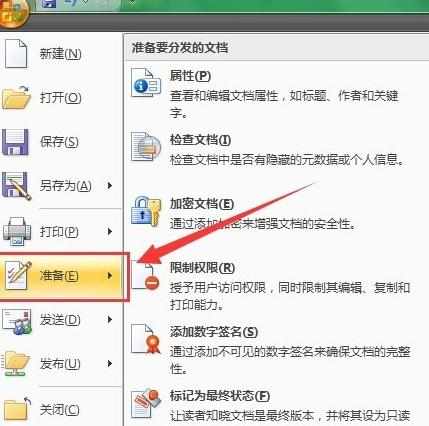
在自动切换出来的列表中,单击选择“加密文档”
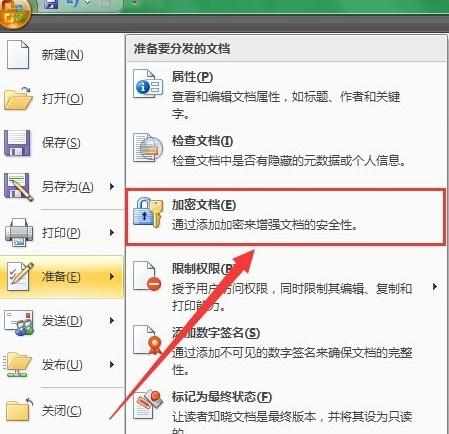
在弹出来的窗口中输入加密的密码,这是到时用来打开文件的密码

再次输入密码确认密码无误

在设定好密码之后,一定得记得保存。可以点击左上角的“保存”按钮,也可以在关闭文档时,在弹出来的窗口中选择“是”


关闭文件后,再次进入就需要输入密码才能进入文件了。此时,文件加密工作宣告完成


ppt2010怎么加密码保护_ppt2010如何保护密码的评论条评论